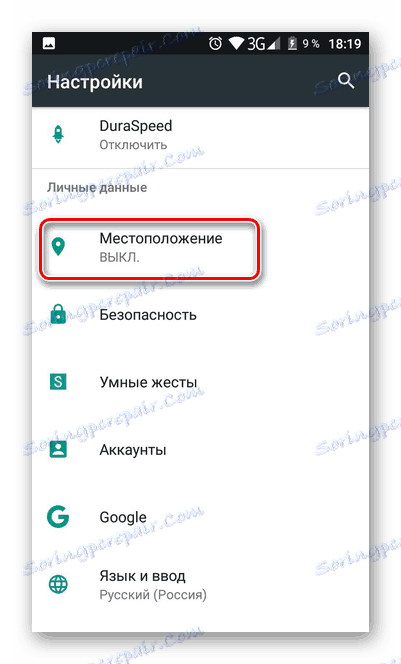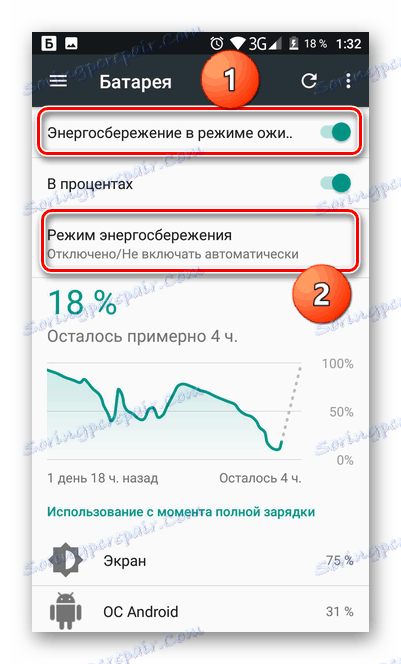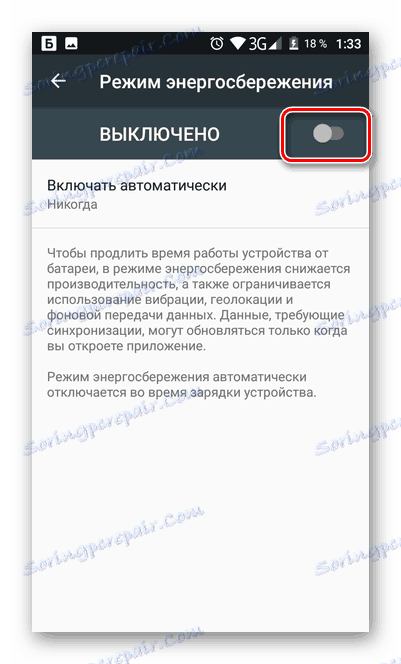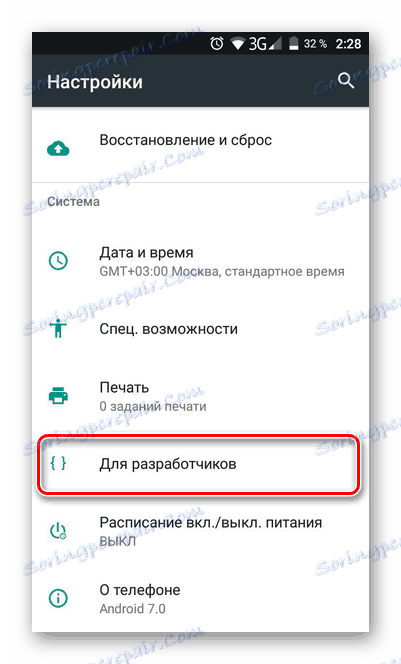Како убрзати Андроид
Паметни телефони засновани на Андроиду, као и сви други технички уређаји, на крају почну да успоравају. Ово је последица дугог периода њиховог коришћења и губитка релевантности техничких карактеристика. На крају крајева, апликације постају напредније током времена, али "хардвер" остаје исти. Међутим, немојте одмах купити нови гаџет, поготово не сви га могу приуштити. Постоји много начина за повећање брзине паметног телефона, о чему ће се говорити у овом чланку.
Садржај
Убрзајте свој Андроид паметни телефон
Као што је већ поменуто, постоји пуно метода за убрзавање рада вашег уређаја. Можете их обавити и селективно, и сви заједно, али сви ће донети свој удео у побољшању паметног телефона.
1. метод: Чишћење паметног телефона
Најпопуларнији разлог за спор телефоном је степен њеног контаминације. Прва ствар коју треба урадити је да се ослободите свих нежељених и непотребних датотека у меморији паметног телефона. Ово можете учинити ручно или користећи посебне апликације.

За детаљније и квалитетније чишћење, најбоље је користити софтвер треће стране, у ком случају ће овај процес показати најбољи резултат.
Прочитајте више: Чишћење Андроид датотека смећа
Метод 2: Онемогући локацију
ГПС услуга, која омогућава одређивање локације, имплементира се у готово свим модерним паметним телефонима. Али нису потребни сви корисници, док се покрећу и бирају вриједне ресурсе. Ако не користите геолокацију, онда је најбоље искључити.
Постоје два основна начина искључивања услуге локације:
- "Одвојите" горњу завјесу телефона и кликните на икону ГПС (Локација) :
- Идите на подешавања телефона и пронађите мени "Локација" . По правилу се налази у одељку "Лични подаци" .
![Идите на локацију из Андроид поставки]()
Овдје можете омогућити или онемогућити услугу, као и обавити додатне акције.
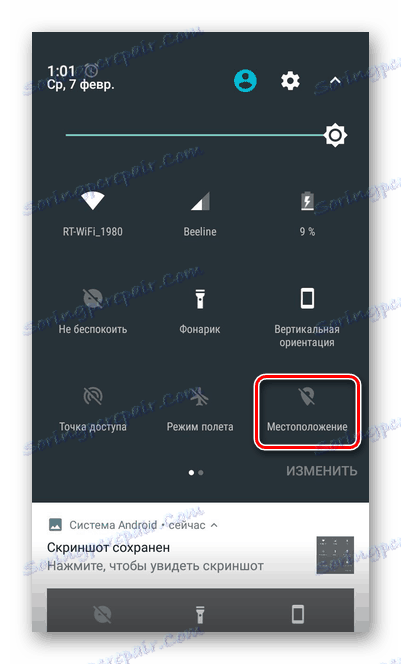
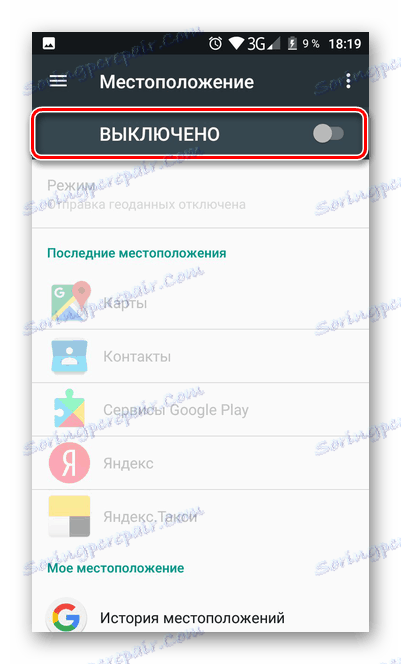
Ако имате релативно нов смартпхоне, онда, највероватније, нећете имати значајно убрзање од ове тачке. Али, опет, сваки описани начин доноси свој удео у побољшању продуктивности.
Метод 3: Искључите уштеду енергије
Функција штедње енергије такође има негативан утицај на брзину паметног телефона. Када је активиран, батерија траје мало дуже, али перформансе трпи.
Ако немате акутну потребу за непотребном енергијом за телефон и наставите са циљем да га убрзате, онда је боље одбити ову услугу. Али запамтите да ће на овај начин ваш паметни телефон бити испуштен много чешће и, вероватно, у најнеопходнијом тренутку.
- Да бисте искључили уштеду енергије, идите на подешавања, а затим пронађите ставку менија "Батерија" .
- У менију који се отвара можете видети статистику снаге вашег уређаја: које апликације "једу" највише енергије, погледајте распоред пуњења и слично. Исти начин штедње енергије подијељен је на двије тачке:
- Уштеда енергије у пасивном режиму. Активираће се само ако не користите мобилни уређај. Дакле, ову ставку треба оставити.
- Стална уштеда енергије. Као што је раније поменуто, ако нема потребе за дужим трајањем батерије, сигурно онемогућите ову ставку.
![Мени батерије у поставкама Андроид-а]()
![Онемогућите уштеду енергије]()
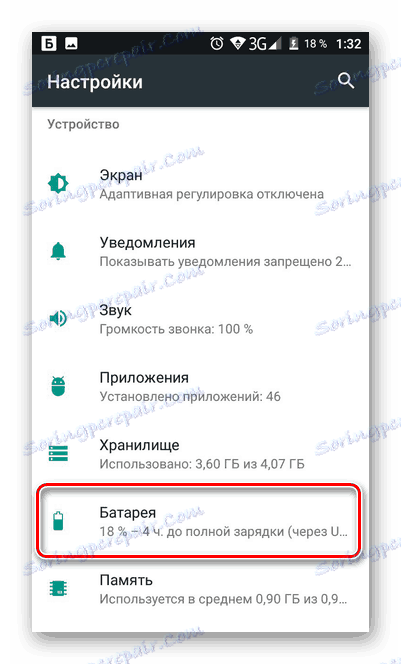
Ако је паметни телефон споро за рад, препоручујемо да не занемарујете овај метод, јер то савршено може помоћи.
Метод 4: Искључите анимацију
Овај метод се односи на функције за програмера. На сваком телефону са оперативним системом Андроид имплементиране су специјалне функције дизајниране за програмера софтвера. Неке од њих могу помоћи у убрзавању гаџета. Ово ће искључити анимацију и омогућити хардверско убрзање ГПУ-а.
- Први корак је да активирате ове привилегије, ако ово није учињено. Покушајте да пронађете ставку менија "За програмера" .
![За програмера из Андроид поставки]()
Ако у вашим поставкама нема такве ставке, онда га требате активирати. Да бисте то урадили, идите на мени "О телефону" , који се обично налази на самом крају поставки.
- У прозору који се отвори, пронађите ставку "Број скупштине" . Стално притискати на њега све док се не појави карактеристични натпис. У нашем случају, ово је "Не требате, већ сте програмер", али би требали имати други текст који потврђује активацију режима програмера.
- Након ове процедуре, у поставкама ће се појавити мени "За програмера" . Идите на овај одељак, морате га омогућити. Да бисте то урадили, активирајте клизач на врху екрана.
Будите опрезни! Будите пажљиви на параметре које мењате у овом менију, јер постоји шанса да оштетите свој паметни телефон.
![Развојни мени]()
- Нађите у овом одељку ставке "Анимација прозора" , "Анимација прелазака" , "Трајање анимације" .
- Иди у свако од њих и одаберите "Онемогући анимацију" . Сада ће сви прелази на вашем паметном телефону бити много бржи.
- Следећи корак је пронаћи ставку "ГПУ-аццелератион" и укључити га.


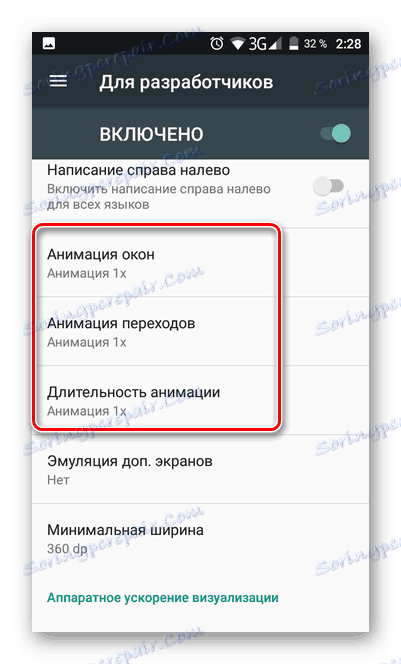
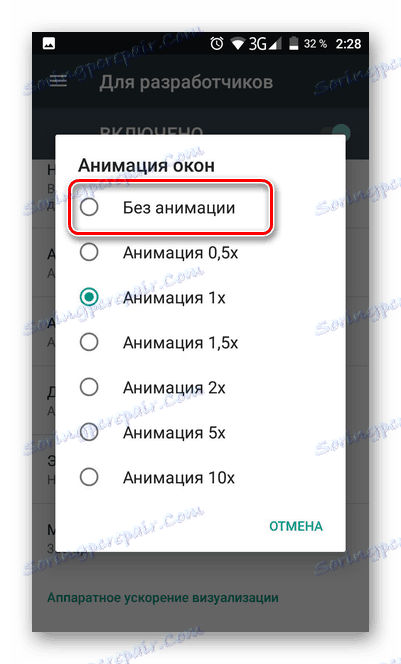
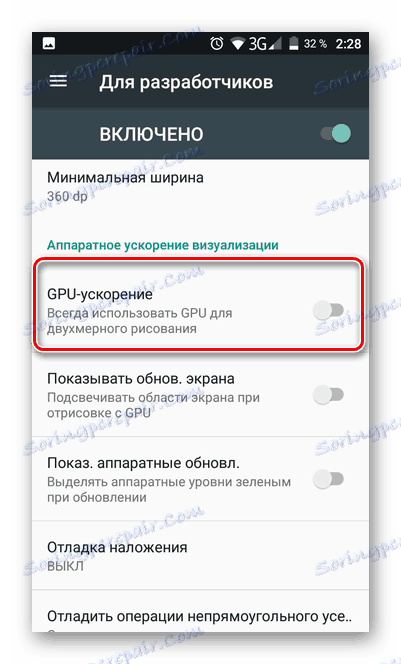
Након што завршите ове кораке, одмах ћете приметити значајно убрзавање свих процеса на вашем мобилном уређају.
Метод 5: Омогућавање компајлера АРТ-а
Друга манипулација, која ће убрзати брзину паметног телефона, је избор окружења за извршавање. Тренутно у уређају заснованом на Андроиду постоје две врсте компилација: Далвик и АРТ. Подразумевано, сви паметни телефони имају прву опцију инсталирану. У напредним опцијама, доступан је прелазак на АРТ.
За разлику од Далвик, АРТ прикупља све датотеке приликом инсталације апликације и више се не односи на овај процес. Стандардни компајлер то ради сваки пут када покренете програме. Ово је предност АРТ пре Далвика.
Нажалост, нису сви мобилни уређаји инсталирани. Због тога је сасвим могуће да у вашем паметном телефону неће бити неопходне ставке менија.
- Дакле, да бисте прешли на компајлер АРТ, као у претходном начину, потребно је да идете у мени "За програмера" у подешавањима телефона.
- Затим пронађемо ставку "Избор окружења" и кликните на њега.
- Изаберите "Компајлер АРТ" .
- Пажљиво прочитајте приказане информације и сложите се с њим.
- Након тога, паметни телефон ће бити поново покренут. Може потрајати до 20-30 минута. Ово је неопходно тако да се све неопходне промене у вашем систему одвијају.
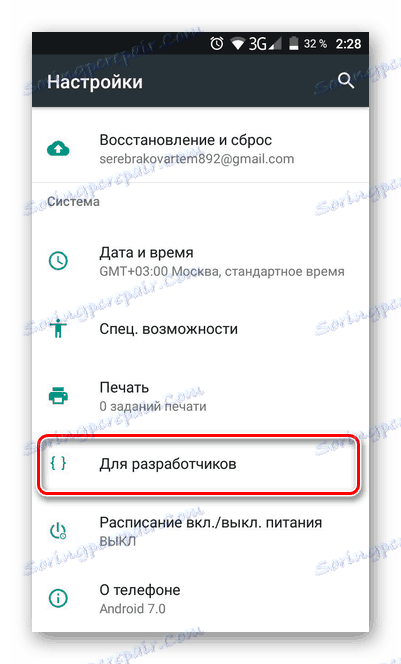
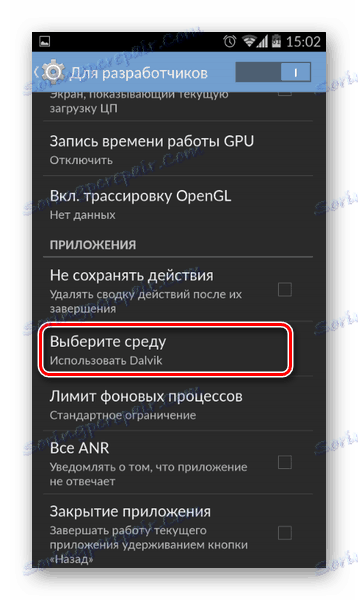
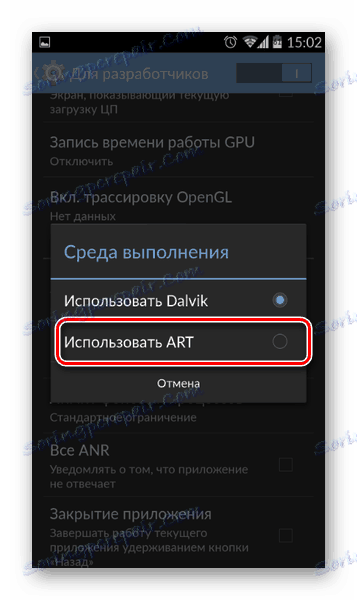
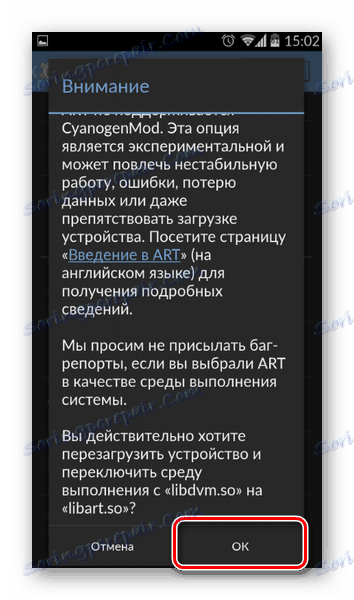
Прочитајте такође: Како очистити меморију у Андроид-у
Метод 6: Ажурирајте фирмвер
Многи корисници телефона не обраћају пажњу на објављивање нових верзија фирмвера за уређаје. Међутим, ако желите да одржите брзину уређаја, увек је потребно да је ажурирате, јер у таквим исправкама често постоје исправке многих грешака у систему.
- Да бисте проверили да ли су ажурирања вашег гаџета, идите у њену "Подешавања" и потражите "О телефону". У њему морате ићи у мени "Софтваре Упдате" (на вашем уређају ова ознака може бити мало другачија).
- Након што отворите овај одељак, пронађите ставку "Провери ажурирања" .
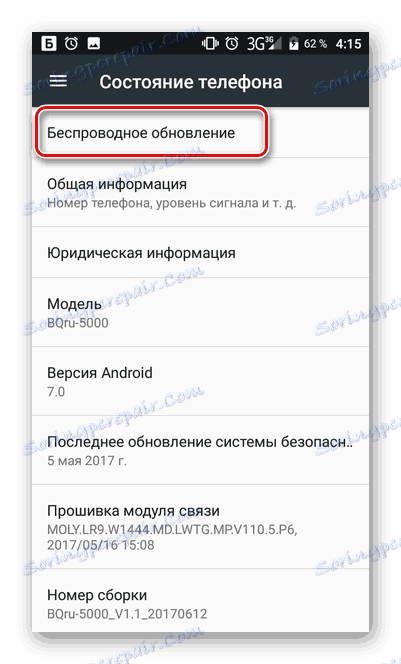

Након провере, добићете упозорење о расположивости доступних исправки за ваш фирмвер и, ако јесте, морате пратити сва даља упутства телефона.
Метод 7: комплетно ресетовање
Ако све претходне методе не функционишу, покушајте да извршите потпуно ресетовање уређаја на фабричка подешавања. Прво, пренесите све потребне податке на други уређај, како не би их изгубили. Такви подаци могу укључивати слике, видео, музику и слично.
Прочитајте такође: Како направити резервну копију пре ресетовања Андроид-а
- Када је све спремно, повежите телефон како бисте напунили и пронашли подешавања у ставци "Обнови и ресетуј" .
- Пронађите поставку "Ресет сеттингс" овде.
- Пажљиво прегледајте достављене информације и почните ресетовати уређај.
- Затим пратите сва упутства на екрану паметног телефона.
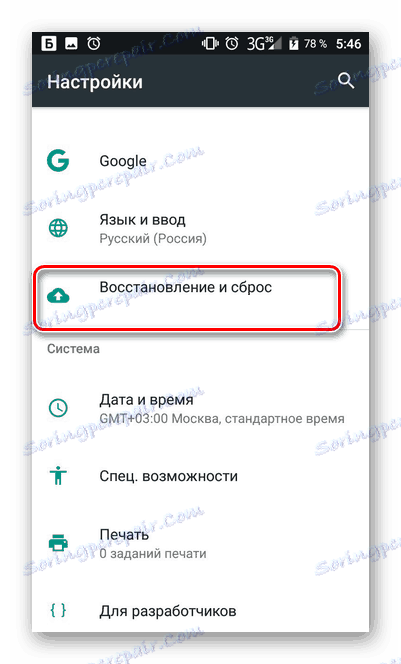
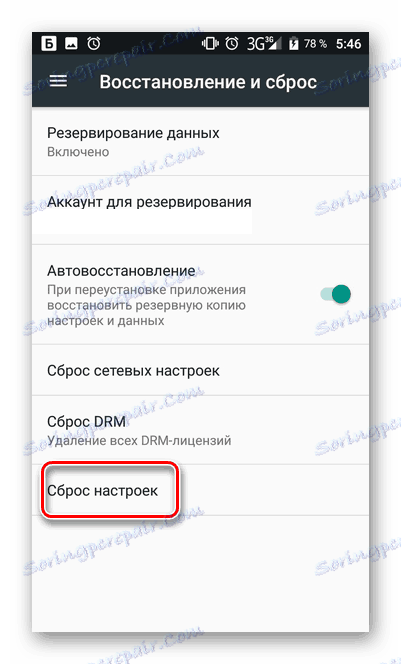
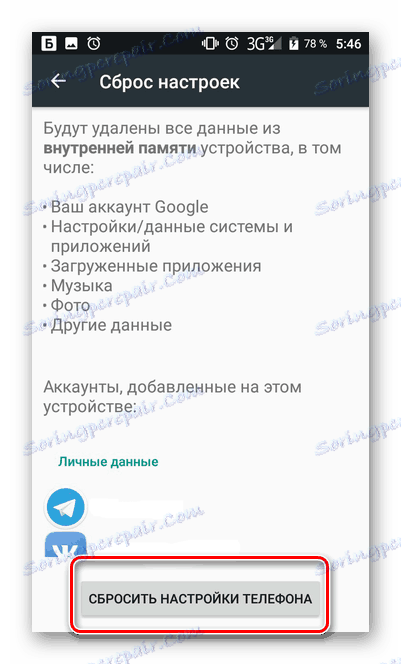
Прочитајте више: Како поништити Андроид поставке
Закључак
Као што можете видети, постоји пуно метода који омогућавају убрзање вашег Андроид-а. Неки од њих су мање ефикасни, неки су напротив. Међутим, ако не правите никакве промјене у свим методама, највероватније је проблем у хардверском дијелу паметног телефона. У овом случају, можете помоћи само да промените гаџет на новији или да контактирате сервисни центар.